登录
- 微信登录
- 手机号登录
微信扫码关注“汇帮科技”快速登录
Loading...
点击刷新
请在微信【汇帮科技】内点击授权
300秒后二维码将过期
二维码已过期,点击刷新获取新二维码
登录
登录
其他登录方式
修改日期:2025-11-05 15:00
在日常办公中,我们时常需要将演示文稿中的表格数据提取到Excel中,以便进行更深入的分析或计算。然而,直接复制粘贴往往会导致格式错乱,数据丢失,令人头疼不已。面对这一普遍需求,掌握高效、准确的PPT转Excel方法,无疑能显著提升工作效率。本文将为您详细介绍几种实用的转换方案,包括在线工具、软件内置功能以及专业转换器的使用技巧,帮助您根据自身情况选择最合适的办公方式,轻松应对数据处理挑战。

作为一款广受欢迎的办公软件,WPS Office内置了实用的文件转换功能。它的操作界面友好,转换过程直观,特别适合日常办公使用。
步骤一:启动WPS演示,打开需要转换的PPT文件。
步骤二:点击左上角的“文件”菜单,找到“另存为”选项。
步骤三:在弹出的扩展菜单中,选择“输出为PDF/XPS”。
步骤四:在输出设置窗口,点击“输出类型”下拉菜单。
步骤五:选择“转换为其他格式”,进入转换工具界面。
步骤六:在左侧选择“转为表格文档”,右侧设置Excel格式和保存路径。
步骤七:点击“开始转换”按钮,等待程序自动完成转换。
这种方法适合经常使用WPS办公的用户,操作简单,转换效果稳定。

对于需要批量处理或追求更高转换精度的用户,专业的文件转换工具是更好的选择。汇帮PDF转换器提供了简单易用的操作界面,支持多种文件格式互转。
步骤一:启动软件后,在主界面选择“PPT文件操作”功能模块。
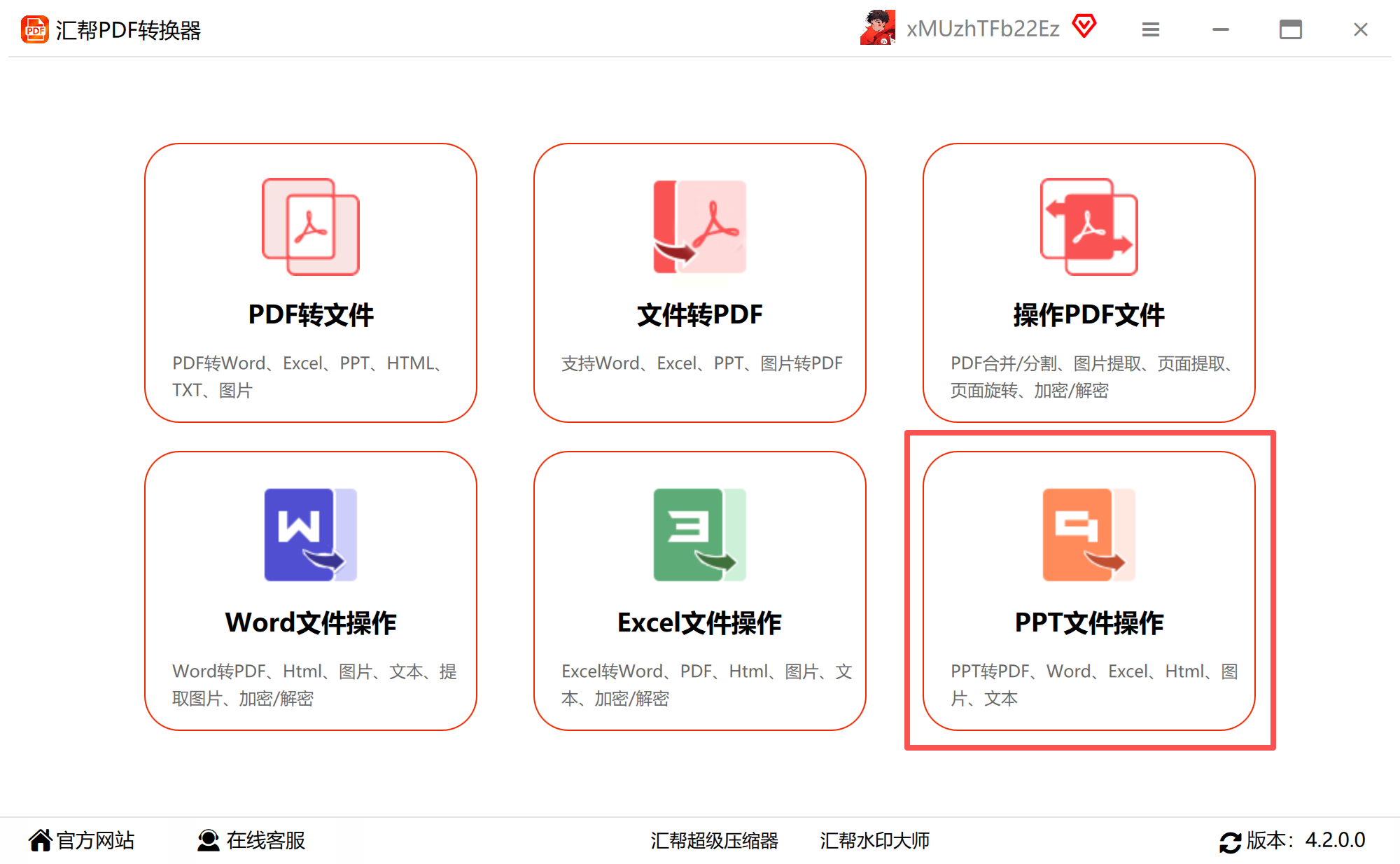
步骤二:在左侧功能栏中,明确选择“PPT转Excel”选项。
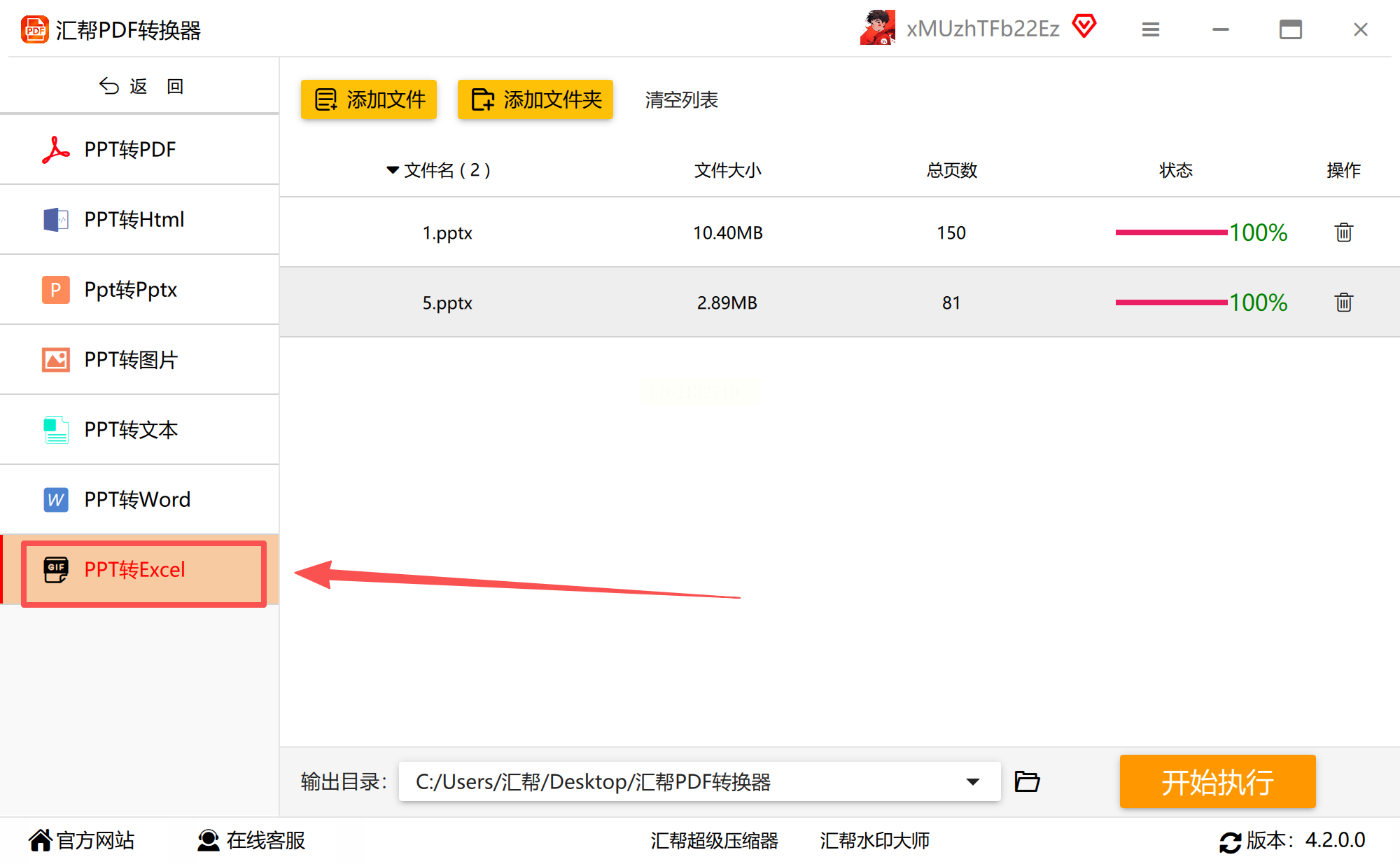
步骤三:点击“添加文件”按钮,导入需要转换的PPT文档。
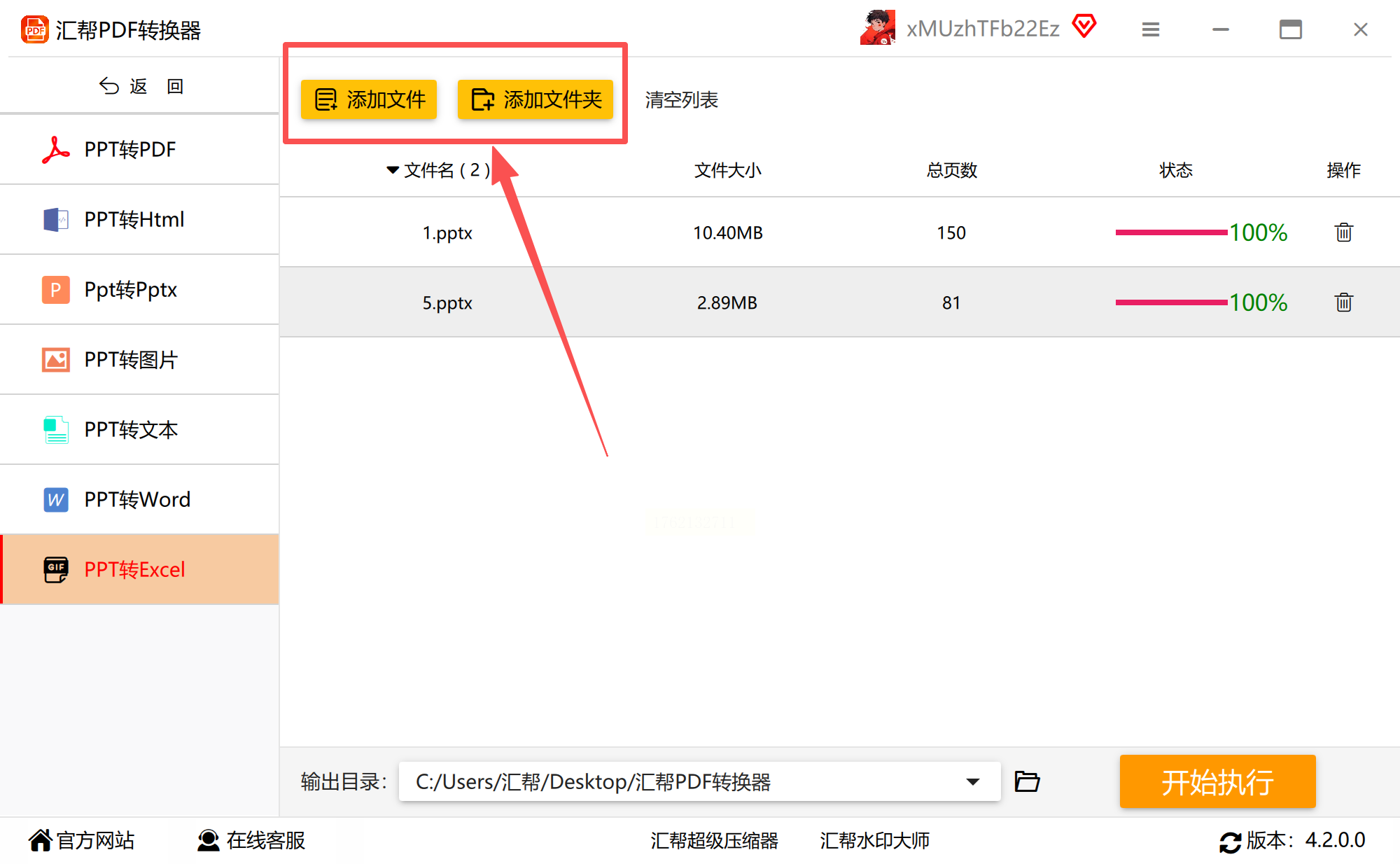
步骤四:设置输出目录,可以选择自定义路径或使用默认位置。
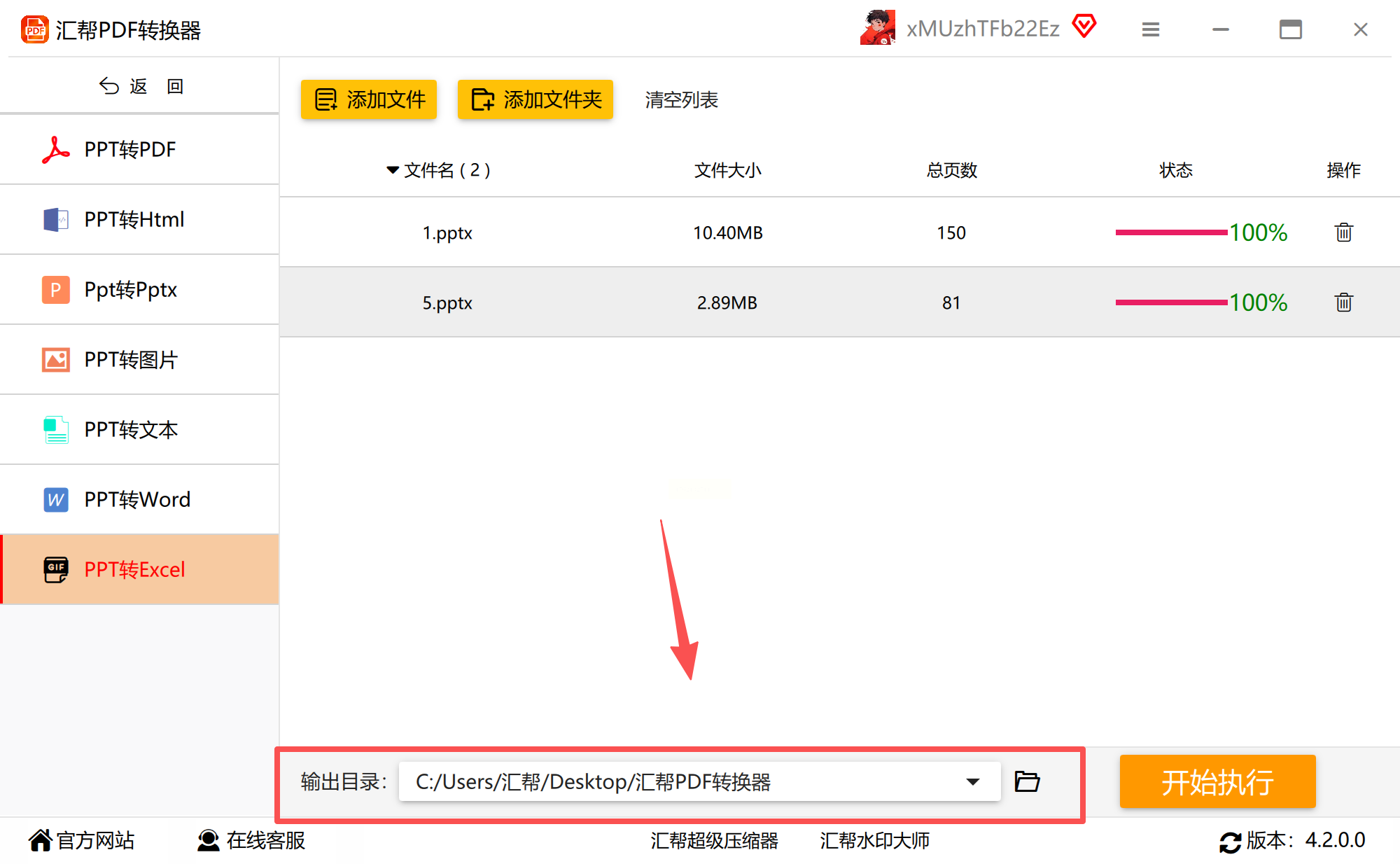
步骤五:确认设置无误后,点击“开始执行”按钮。
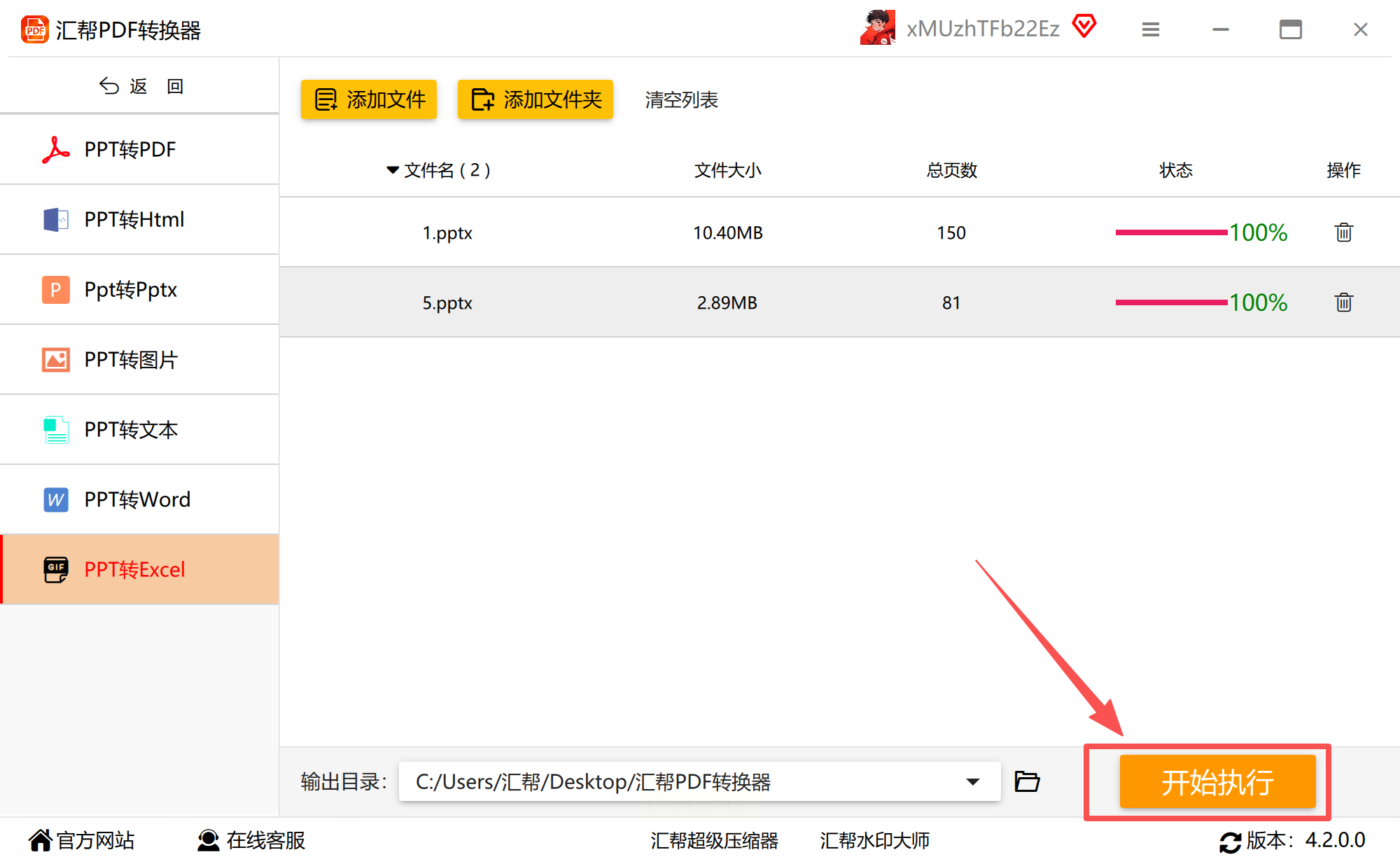
步骤六:通过进度条实时查看转换状态,等待任务完成。转换结束后,及时检查生成文件的内容完整性。
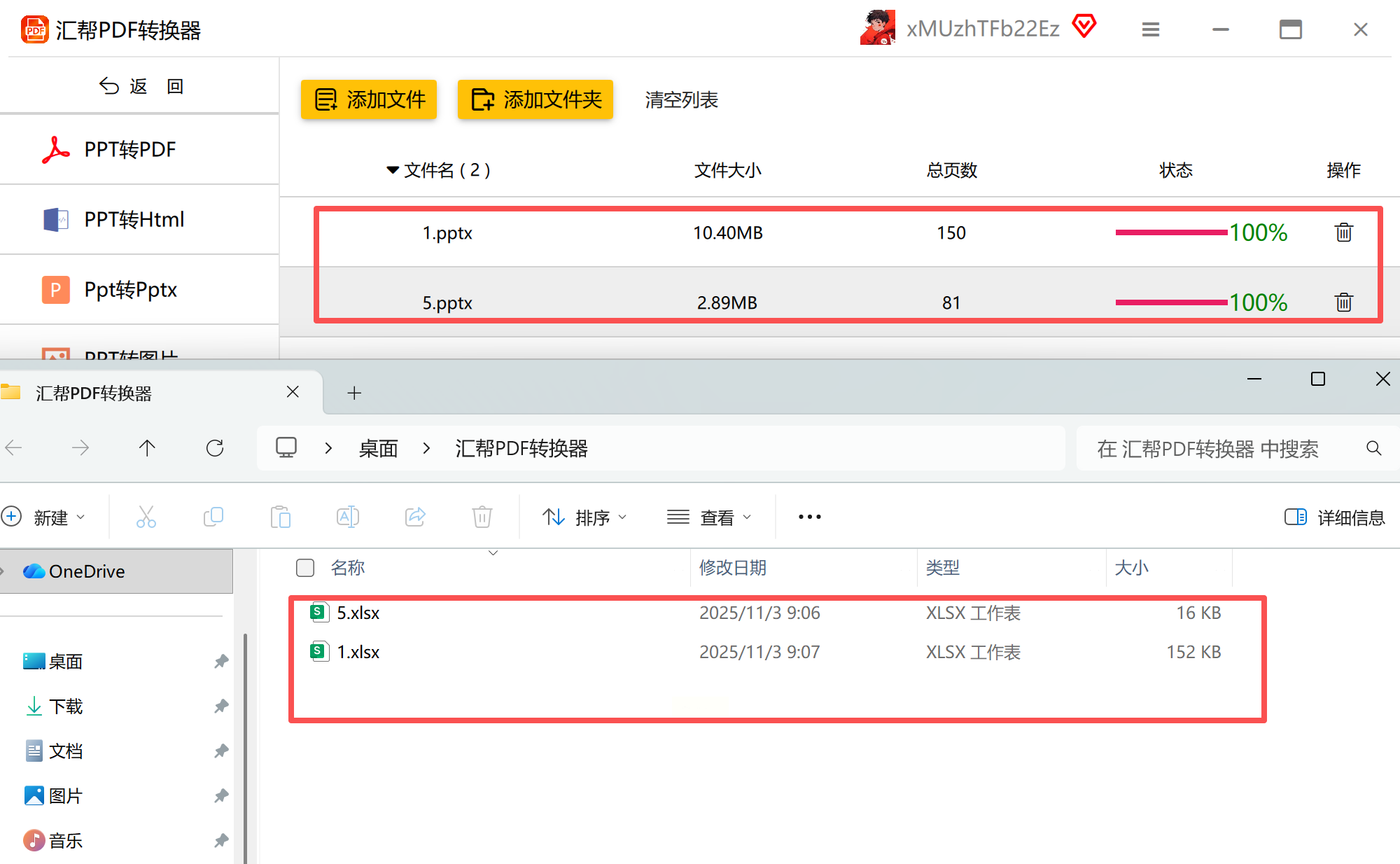
这款软件操作简单,转换速度快,特别适合处理大量文件的用户。
如果您已经安装了PDFelement这款多功能文档处理工具,可以通过间接方式实现格式转换。虽然步骤相对繁琐,但避免了安装新软件的麻烦。
步骤一:运行PDFelement,点击“创建PDF”功能。
步骤二:选择需要转换的PPT文件,系统会自动将其转为PDF格式。
步骤三:进入“文件”菜单,选择“另存新档”保存PDF文件。
步骤四:返回主界面,点击“转换”选项卡中的“为Excel”选项。
步骤五:设置输出路径,点击“保存”开始最终转换。
这个方法适合已经拥有该软件的用户,充分利用现有工具完成转换需求。
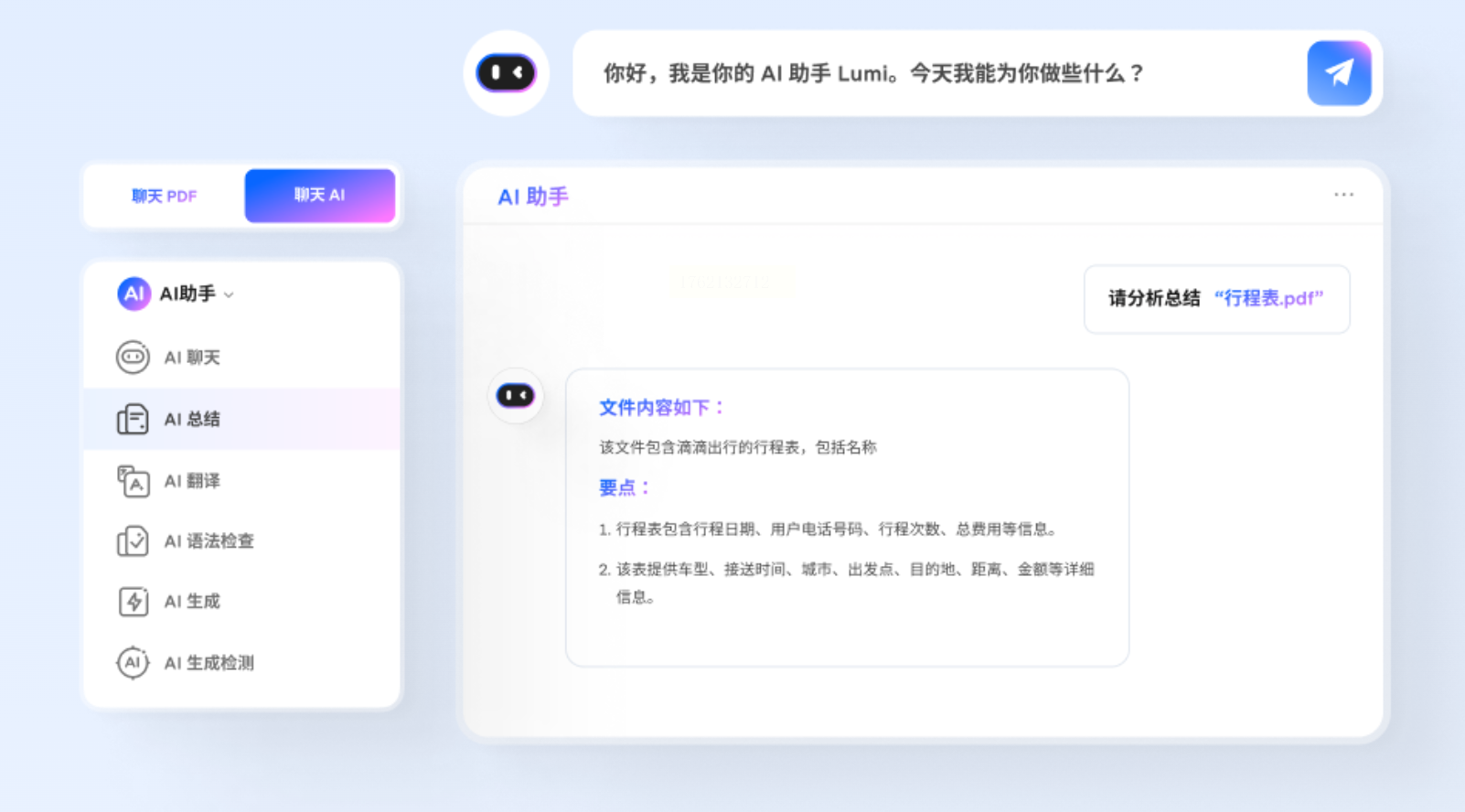
当转换需求较为简单,或者只需要提取少量数据时,使用Office自带的复制粘贴功能是最直接的方法。
步骤一:在PowerPoint中打开源文件,选中需要转换的表格。
步骤二:右键点击表格,选择“复制”功能。
步骤三:打开Excel软件,选定要粘贴的单元格位置。
步骤四:使用粘贴功能将表格数据导入Excel。
步骤五:仔细调整表格格式,确保数据排列整齐。
这种方法虽然需要手动调整,但对于简单的数据提取已经足够。

如果您倾向于使用在线工具,Datasite提供的转换服务值得尝试。这个平台支持多种文件格式转换,操作简单快捷。
步骤一:通过浏览器访问转换页面。
步骤二:将PPT文件直接拖放到指定区域。
步骤三:系统自动上传并处理文件。
步骤四:等待转换完成,下载生成的Excel文档。
在线工具的优势在于无需安装软件,但需要注意文件大小限制和隐私安全问题。
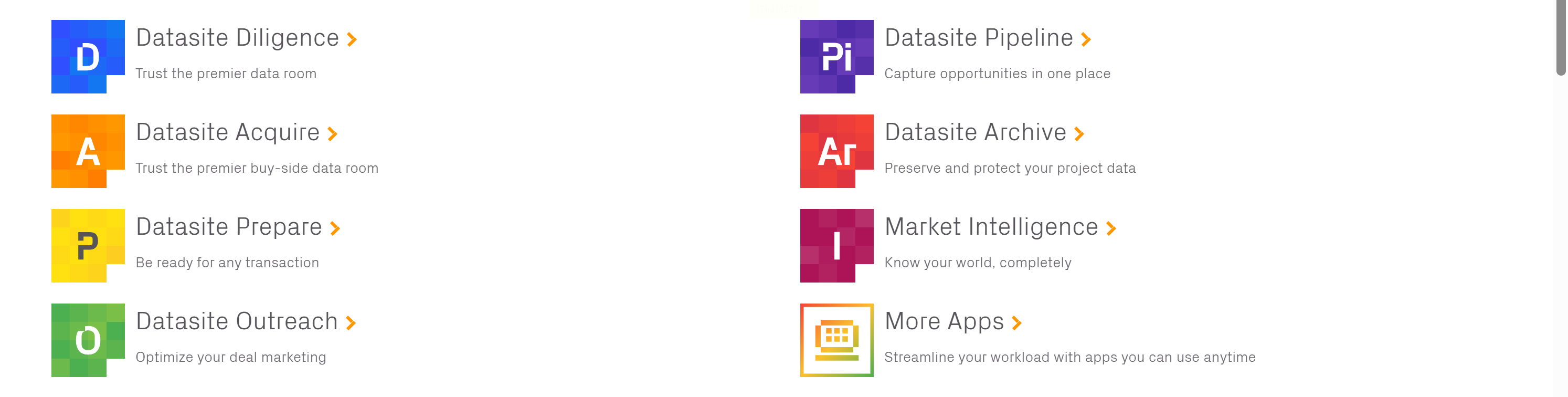
另一个值得推荐的在线解决方案是GroupDocs转换工具。它支持主流浏览器,处理速度令人满意。
步骤一:打开转换网站,进入PPT转Excel页面。
步骤二:点击上传区域,选择需要转换的文件。
步骤三:确认文件格式设置,点击“转换”按钮。
步骤四:耐心等待转换过程完成。
步骤五:立即下载转换好的Excel文件。
这个工具处理速度快,适合应急使用,但要注意文件会在服务器上保留一段时间。
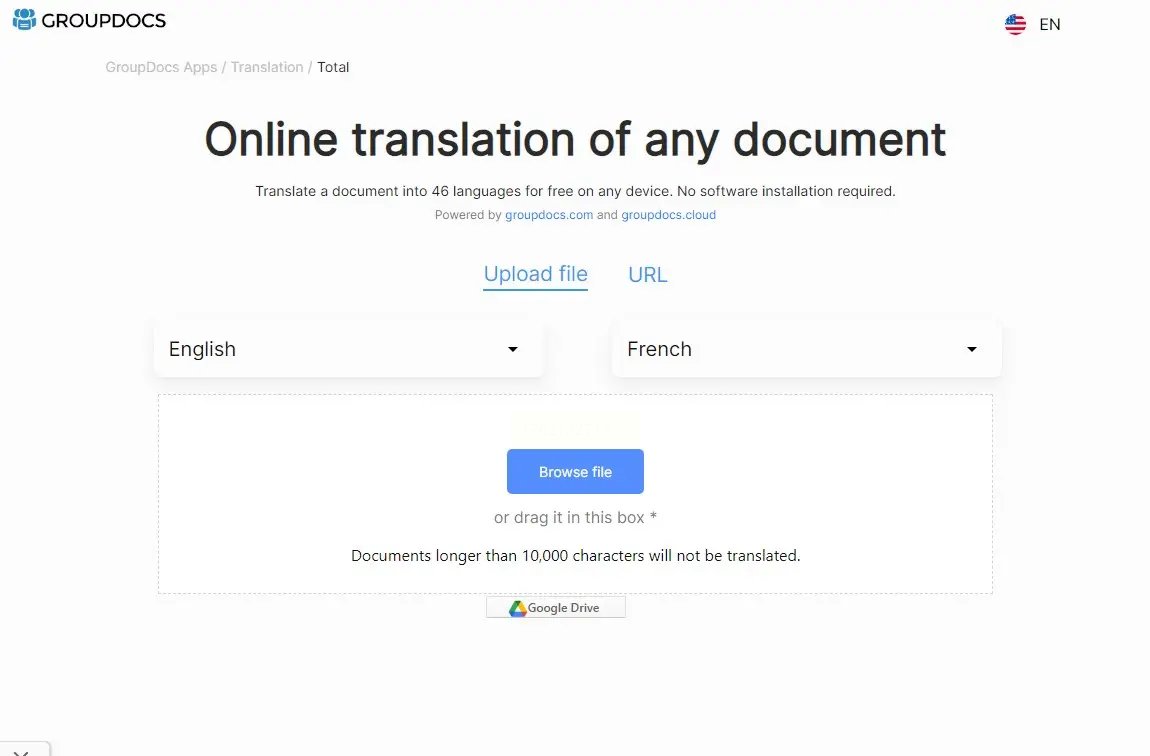
通过以上介绍,相信您已经对PPT转Excel的各种方法有了全面了解。从专业的汇帮PDF转换器到便捷的在线工具,每种方案都有其独特的优势。在实际工作中,建议根据具体需求灵活选择,既要考虑转换效率,也要关注数据准确性。掌握合适的转换方法,不仅能提升工作效率,更能让数据处理变得轻松愉快。希望本文能帮助您在今后的工作中,更加从容地应对各种文档处理需求,真正实现智能化办公。
如果想要深入了解我们的产品,请到 汇帮科技官网 中了解更多产品信息!
没有找到您需要的答案?
不着急,我们有专业的在线客服为您解答!

请扫描客服二维码